ACTUALIZADO al 16-01-2012
Al momento de la publicación, la versión estable de Xfce era la 4.6.1. En el día de la fecha, ésta fue reemplazada por la versión 4.8. La cual cuenta con un editor de menús. El artículo igualmente le resultará de interés, por la calidad de los programas seleccionados (la mayoría aún existentes para las versiones más recientes de Xubuntu) y por la detallada descripción de los comandos necesarios para su ejecución.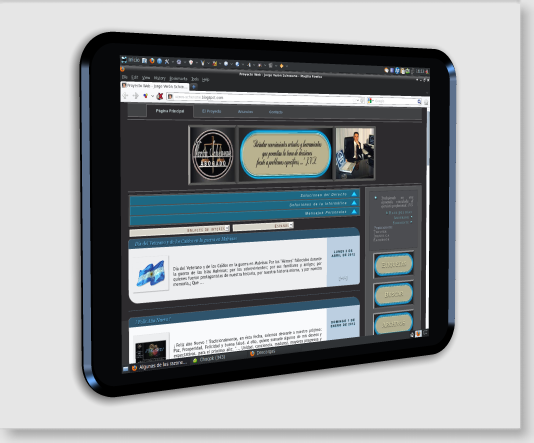
Introducción
El presente capítulo, forma parte de una serie de artículos destinados a la creación de menús configurables en uno de los paneles del entorno de escritorio "Xfce", instalado en un sistema operativo Xubuntu 10.04.-
En el primer capítulo se comentaba sobre la problemática que se presentaba en la actual versión estable de "Xfce"; se indicaba una forma de salvar la misma; y el modo de crear el grupo Administración", mediante la simple edición de archivos de texto (editar, copiar, pegar y guardar).-
En este nuevo capítulo, se indicará el modo de crear el grupo "Sistema". Al igual que en el capítulo anterior, junto al listado con el grupo de programas (con su descripción, comandos que los ejecutan y la ubicación de sus ióconos), se acompaña el código que permite la edición de los archivos necesarios.-
Espero que el presente,
le resulte de utilidad,
Atentamente,
Jorge Verón Schenone
E-Mail: veron.schenone@gmail.com
Grupo "Sistema"
|
Sistema
|
Orígenes del software,
Gestores de paquetes, Instaladores, Soporte de idiomas, Optimización,
Controladores, Monitorización del sistema
|
|
/usr/share/icons/Tango/scalable/categories/xfce-system.svg |
|
Herramientas que lo componen
| Sistema | ||
| Nombre | Descripción | Comando |
|
Orígenes del software
|
Configura los orígenes para el software a
instalar y las actualizaciones
|
gksu --desktop
/usr/share/applications/software-properties.desktop /usr/bin/software-properties-gtk |
| Icono | ||
| /usr/share/icons/elementaryXubuntu/apps/48/software-properties.svg | ||
|
Gestor de paquetes Synaptic
|
Permite instalar, desinstalar y actualizar
los paquetes de software
|
gksu --description
/usr/share/applications/synaptic.desktop /usr/sbin/synaptic |
| /usr/share/icons/Tango/scalable/apps/synaptic.svg | ||
|
Gestor de actualizaciones
|
Muestra y permite instalar las
actualizaciones disponibles
|
/usr/bin/update-manager
|
| /usr/share/icons/Tango/scalable/apps/update-manager.svg | ||
|
Aptitude
|
Es un gestor de paquetes para terminal.
Permite buscar paquetes y obtener un registro de cambios. Posee una
línea de órdenes similar a la de apt-get
|
/usr/bin/aptitude
|
| /usr/share/icons/Tango/scalable/mimetypes/binary.svg | ||
|
Instalador de paquetes GDebi
|
Permite instalar paquetes ".deb" locales. En
el caso de no encontrarse en el sistema las dependencias del mismo,
indica sus nombres y versiones. Si cuenta con una conexión a Internet,
puede instalarlas desde el programa
|
gdebi-gtk
|
| /usr/share/icons/Tango/scalable/mimetypes/gnome-mime-application-x-deb.svg | ||
|
Soporte de idiomas
|
Permite configurar el soporte múltiple de
idiomas, seleccionar el idioma nativo, y actualizar los paquetes de
idiomas disponibles para las aplicaciones instaladas
|
/usr/bin/gnome-language-selector -n
|
| /usr/share/icons/gnome/scalable/apps/config-language.svg | ||
|
Ubuntu Tweak
|
Es un limpiador de paquetes, del cache, de
la configuración y de kernels. Mediante su interfaz, permite un
práctico acceso al Gestor de actualizaciones, al editor los orígenes de
software, al centro de fuentes y al centro de aplicaciones. También
permite modificar el inicio automático de los programas y gestionar los
tipos de archivos registrados
|
ubuntu-tweak
|
| /usr/share/icons/hicolor/48x48/apps/ubuntu-tweak.png | ||
|
Computer Janitor
|
Permite eliminar las librerías y aquéllos
paquetes de software que permanecen instalados (residuales) luego
desinstalar un programa. También realiza recomendaciones. Después de
utilizarlo, ejecutar el limpiador de paquetes de Ubuntu Tweak, para
limpiar la configuración
|
gksu --desktop
/usr/share/applications/computer-janitor-gtk.desktop computer-janitor-gtk |
| /usr/share/icons/elementaryXubuntu/apps/48/computerjanitor.svg | ||
|
Windows Wireless Drivers
|
Es una interfaz para ndiswrapper. Permite
instalar controladores inalámbricos (y de otros tipos) de Windows
|
gksu /usr/sbin/ndisgtk
|
| /usr/share/icons/Tango/scalable/devices/nm-device-wireless.svg | ||
|
Monitor del sistema
|
Permite ver, detener, finalizar y matar los
procesos actuales; y monitorizar el estado del sistema
|
gnome-system-monitor
|
| /usr/share/icons/Tango/scalable/apps/utilities-system-monitor.svg | ||
Procedimiento
Paso 1: Realizar una copia de seguridad del archivo "panels.xml" (localizado en: "/home/su-nombre-de-usuario/.config/xfce4/panel/panels.xml"). Para ello, utilizaremos el comando "cp" (copy). Debe abrir una terminal (Aplicaciones/Accesorios/Terminal) e ingresar:
cp -i /home/su-nombre-de-usuario/.config/xfce4/panel/panels.xml /home/su-nombre-de-usuario/.config/xfce4/panel/panels.xml.undo02
En caso de ocurrir algún inconveniente, podrá recuperar su configuración anterior mediante la ejecución del mismo comando:
cp -i /home/su-nombre-de-usuario/.config/xfce4/panel/panels.xml.undo02 /home/su-nombre-de-usuario/.config/xfce4/panel/panels.xml
Puede evacuar sus dudas respecto del comando "cp" ejecutando en una terminal "man cp" (sin comillas).-
Paso 2: Ejecutar el editor de texto "Mousepad". Debe dirigirse al menú principal ("Aplicaciones"), seleccionar "Accesorios" y luego "Mousepad". Se abrirá una ventana vacía ("Sin Título").-
Paso 3: Copiar. Copie el código que se muestra a continuación:
Paso 4: Pegar. Luego péguelo en la ventana vacía ("Sin Título").-
| Paso 1 | Paso 2 | Paso 3 | Paso 4 |
 |
|||
Paso 5: Mostrar los archivos ocultos. A continuación seleccione "guardar como". Si ha seguido el procedimiento indicado en el capítulo primero, omita lo que se indica a continuación y diríjase al PASO 6. En caso contrario, clic en "Buscar otras carpetas". Ubique el puntero del mouse dentro de la ventana en la que se muestran los archivos y directorios (Nombre, Tamaño, Modificado) y presione el botón derecho. En el menú contextual que se abrirá, deberá seleccionar "Mostrar archivos ocultos" (el nombre de los archivos y directorios ocultos del sistema, se encuentran precedidos por un punto, por ejemplo: ".config").-
Paso 6: Acceder al directorio "panel" (ubicado en: "/home/su_nombre_de_usuario/.config/xfce4/panel") y guardar el archivo creado. Haga un "doble clic" (botón izquierdo del mouse) sobre los directorios ".config", "xfce4" y "panel" respectivamente, para llegar a él. Una vez allí, ingrese como nombre de archivo: "launcher-02_sistema.rc" (sin comillas) y guarde el archivo. No cierre la ventana del editor.-
| Paso 5 | Paso 6 (1/4) | Paso 6 (2/4) | Paso 6 (3/4) | Paso 6 (4/4) |
 |
||||
Paso 7: Abrir el archivo "panels.xml". Seleccione abrir, ubique el archivo "panels.xml" (lo encontrará en el directorio "panel" aún abierto), márquelo (un clic) y ábralo (doble clic o abrir).-
Paso 8: Editar el archivo "panels.xml" y guardarlo. Copie la línea que se señala a continuación:
péguela entre las etiquetas <items></items>, tal como se indica en el siguiente cuadro:
<items>
<item name="xfce4-menu" id="1"/>
<item name="places" id="2"/>
<item name="launcher" id="3"/>
<item name="launcher" id="01_administracion"/>
<item name="launcher" id="02_sistema"/>
<item name="separator" id="3"/>
<item name="weather" id="12700494061"/>
<item name="clock" id="5"/>
<item name="actions" id="6"/>
</items>
No se preocupe por su ubicación exacta; una vez creado podrá ser ubicado en cualquier parte del panel (mediante la opción "Mover"). Tampoco se preocupe si visualiza un código distinto al descrito; el mismo dependerá de los elementos agregados a cada panel. Lo relevante, es que se encuentre entre las etiquetas señaladas (<items></items>). Guarde el archivo y cierre la ventana.-
| Paso 7 (1/2) | Paso 7 (2/2) | Paso 8 (1/4) | Paso 8 (2/4) | Paso 8 (3/4) | Paso 8 (4/4) |
 |
|||||
Paso 9: Reiniciar el panel para ver los cambios. Como se había indicado en el capítulo anterior, existen dos formas de hacerlo; la primera es cerrar la sesión, la otra es matar el proceso "xfce-panel", mediante el comando "xkill". Presione, en forma conjunta, las teclas "ALT" y "F2", y en la ventana que se abrirá ingrese "xkill" (sin comillas). El puntero del mouse se convertirá en una "x"; posiciónela sobre el panel y haga un clic (botón izquierdo). Luego de unos segundos el panel se reiniciará, mostrando el grupo de programas "Sistema".-
Paso 10: Descargar los programas faltantes. Podrá descargar los programas: "computer-janitor-gtk" y "ndisgtk" a través del gestor de paquetes Synaptic (Aplicaciones/Sistema/Gestor de paquetes Synaptic ó desde el grupo "Sistema" recién creado), mediante de su opción "búsqueda rápida". El programa Synaptic se encargará de instalar todas las dependencias (librerías y paquetes vinculados) de los paquetes señalados.-
El programa "ubuntu-tweak", podrá ser descargado desde éste enlace. Una vez descargado, bastará un doble clic sobre el archivo (de extensión .deb) para que el programa GDebi se encargue de su instalación. Podrá obtener más información sobre el programa "Ubuntu Tweak" visitando su "home page" (http://ubuntu-tweak.com/).-
| Paso 9 (1/2) | Paso 9 (2/2) | Paso 10 (1/3) | Paso 10 (2/3) | Paso 10 (3/3) |
 |
||||
Aclaraciones
1º) Usuarios sin conexión a Internet:
En caso de no contar con una conexión propia a Internet, deberá instalar, además de los paquetes señalados, sus depedencias. En tal caso, podría descargarlos desde un cibercafé o solicitarlos a un usuario, o grupos de usuarios, de GNU/Linux. A continuación, se indica el nombre de los paquetes necesarios y, para facilitar la tarea, un orden de instalación. Una vez obtenidos, bastará un doble clic sobre los paquetes (de extensión .deb) para que el programa GDebi comience el proceso de instalación.-
Paquetes necesarios para instalar "Computer Janitor":
01 python-fstab_1.4-1_all.deb
02 computer-janitor_1.14.1-0ubuntu2_all.deb
03 computer-janitor-gtk_1.14.1-0ubuntu2_all.deb
Paquetes necesarios para instalar "Windows Wireles Drivers":
01 ndiswrapper-common_1.54-2ubuntu1_all.deb
02 ndiswrapper-utils-1.9_1.54-2ubuntu1_i386.deb
03 ndisgtk_0.8.5-1_i386.deb
Paquete necesario para instalar "Ubuntu Tweak":
01 ubuntu-tweak_0.5.2-1~lucid2_all.deb
2º) Respecto del programa "Computer Janitor":
En primer lugar, para que no se indique el error: "Falta el paquete esencial dash. Es posible que haya problemas con el sources.list de apt o que falten los archivos Packages.", deberá modificar el servidor de descarga ("Descargar desde:") de la opción "Software de Ubuntu", ubicada en los Orígenes del software (Aplicaciones/Sistema/Orígenes del software), cambiándolo a Servidor principal. Además, deberá tener presente que el programa "Computer Janitor" puede aconsejar desinstalar un paquete, sólo porque no se encuentre soportardo o alojado en los repositorios oficiales.-
Enlaces útiles
- Lista de tarjetas que funcionan con NDISwrapper (Fuente: Wikipedia)
- Configuración de tarjetas inalámbricas en Linux sin NDISwrapper (Fuente: Wikipedia)


Creación del grupo Sistema"
Se transmite el uso y goce de ésta obra, en forma temporal y parcial,
a través de un Contrato de licencia o autorización de uso
Fecha de publicación
09/04/2010
Última actualización
16/01/2012
La presente, es una obra derivada de la siguiente:
http://www.proyectowww.com.ar/


2 comentarios :
Nice blog here! Also your website loads up fast! What web host are
you using? Can I get your affiliate link to your host? I wish
my site loaded up as fast as yours lol
Also see my webpage > my article tools
Thank you! I use the Blogger service. The site loads quickly because it is practically in text. Greetings.
Puede dejar su opinión sobre el artículo publicado. También puede utilizar este medio para ampliarlo o mejorarlo. Los comentarios serán moderados y publicados a la brevedad. ¡ Gracias !.